在PowerPoint中轻松插入Excel表格
- 格式:doc
- 大小:73.50 KB
- 文档页数:3
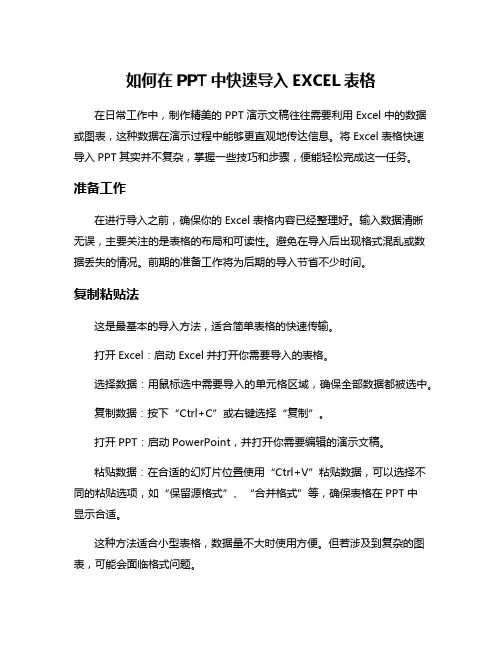
如何在PPT中快速导入EXCEL表格在日常工作中,制作精美的PPT演示文稿往往需要利用Excel中的数据或图表,这种数据在演示过程中能够更直观地传达信息。
将Excel表格快速导入PPT其实并不复杂,掌握一些技巧和步骤,便能轻松完成这一任务。
准备工作在进行导入之前,确保你的Excel表格内容已经整理好。
输入数据清晰无误,主要关注的是表格的布局和可读性。
避免在导入后出现格式混乱或数据丢失的情况。
前期的准备工作将为后期的导入节省不少时间。
复制粘贴法这是最基本的导入方法,适合简单表格的快速传输。
打开Excel:启动Excel并打开你需要导入的表格。
选择数据:用鼠标选中需要导入的单元格区域,确保全部数据都被选中。
复制数据:按下“Ctrl+C”或右键选择“复制”。
打开PPT:启动PowerPoint,并打开你需要编辑的演示文稿。
粘贴数据:在合适的幻灯片位置使用“Ctrl+V”粘贴数据,可以选择不同的粘贴选项,如“保留源格式”、“合并格式”等,确保表格在PPT中显示合适。
这种方法适合小型表格,数据量不大时使用方便。
但若涉及到复杂的图表,可能会面临格式问题。
插入对象法对于需要在PPT中显示完整Excel功能的情况,可以使用插入对象的方法。
打开PPT:进入目标幻灯片。
选择插入选项卡:在PPT上方的菜单中找到“插入”选项。
选择对象:点击“对象”按钮,会弹出一个对话框。
选择创建自文件:在对话框中选择“从文件创建”选项。
浏览文件:找到并选择你的Excel文件,确保勾选“链接到文件”可以保持数据更新。
插入确认:点击确认后,Excel表格将作为对象嵌入在PPT中。
使用这种方式,表格在PPT中可直接双击打开Excel,从而调整数据和格式,这对于需要频繁更新的数据尤其有效。
使用图表如果希望将数据以图表形式展现,Excel中直接创建图表会更加直观。
创建图表:在Excel中选择需要的数据,使用“插入”菜单中的图表功能,生成可视化的图表。
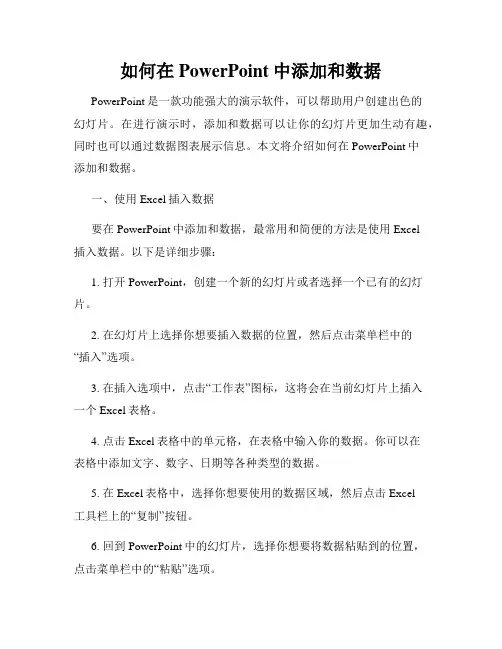
如何在PowerPoint中添加和数据PowerPoint是一款功能强大的演示软件,可以帮助用户创建出色的幻灯片。
在进行演示时,添加和数据可以让你的幻灯片更加生动有趣,同时也可以通过数据图表展示信息。
本文将介绍如何在PowerPoint中添加和数据。
一、使用Excel插入数据要在PowerPoint中添加和数据,最常用和简便的方法是使用Excel插入数据。
以下是详细步骤:1. 打开PowerPoint,创建一个新的幻灯片或者选择一个已有的幻灯片。
2. 在幻灯片上选择你想要插入数据的位置,然后点击菜单栏中的“插入”选项。
3. 在插入选项中,点击“工作表”图标,这将会在当前幻灯片上插入一个Excel表格。
4. 点击Excel表格中的单元格,在表格中输入你的数据。
你可以在表格中添加文字、数字、日期等各种类型的数据。
5. 在Excel表格中,选择你想要使用的数据区域,然后点击Excel工具栏上的“复制”按钮。
6. 回到PowerPoint中的幻灯片,选择你想要将数据粘贴到的位置,点击菜单栏中的“粘贴”选项。
7. 在粘贴选项中,选择“保留源格式”或者“保留文本格式”,这取决于你希望幻灯片中的数据显示的样式。
8. 完成以上步骤后,你将在幻灯片上成功插入和数据。
你可以根据需要调整和格式化数据的样式,例如更改字体、颜色、大小等。
二、使用图表工具绘制数据图表除了直接插入Excel表格,PowerPoint还提供了图表工具,可以让用户绘制漂亮的数据图表。
以下是详细步骤:1. 打开PowerPoint,创建一个新的幻灯片或者选择一个已有的幻灯片。
2. 在幻灯片上选择你想要插入数据图表的位置,然后点击菜单栏中的“插入”选项。
3. 在插入选项中,点击“图表”图标,这将会打开一个图表选择窗口。
4. 在图表选择窗口中,选择你想要使用的数据图表类型,例如柱状图、饼图、折线图等。
5. 点击选定的数据图表类型,然后点击“确定”按钮。

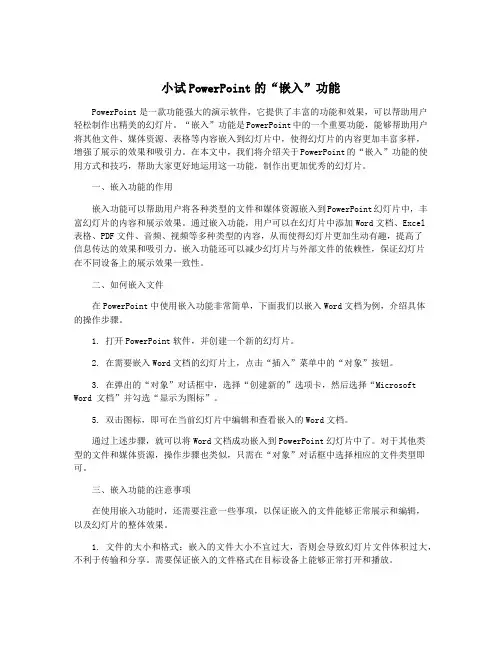
小试PowerPoint的“嵌入”功能PowerPoint是一款功能强大的演示软件,它提供了丰富的功能和效果,可以帮助用户轻松制作出精美的幻灯片。
“嵌入”功能是PowerPoint中的一个重要功能,能够帮助用户将其他文件、媒体资源、表格等内容嵌入到幻灯片中,使得幻灯片的内容更加丰富多样,增强了展示的效果和吸引力。
在本文中,我们将介绍关于PowerPoint的“嵌入”功能的使用方式和技巧,帮助大家更好地运用这一功能,制作出更加优秀的幻灯片。
一、嵌入功能的作用嵌入功能可以帮助用户将各种类型的文件和媒体资源嵌入到PowerPoint幻灯片中,丰富幻灯片的内容和展示效果。
通过嵌入功能,用户可以在幻灯片中添加Word文档、Excel表格、PDF文件、音频、视频等多种类型的内容,从而使得幻灯片更加生动有趣,提高了信息传达的效果和吸引力。
嵌入功能还可以减少幻灯片与外部文件的依赖性,保证幻灯片在不同设备上的展示效果一致性。
二、如何嵌入文件在PowerPoint中使用嵌入功能非常简单,下面我们以嵌入Word文档为例,介绍具体的操作步骤。
1. 打开PowerPoint软件,并创建一个新的幻灯片。
2. 在需要嵌入Word文档的幻灯片上,点击“插入”菜单中的“对象”按钮。
3. 在弹出的“对象”对话框中,选择“创建新的”选项卡,然后选择“Microsoft Word 文档”并勾选“显示为图标”。
5. 双击图标,即可在当前幻灯片中编辑和查看嵌入的Word文档。
通过上述步骤,就可以将Word文档成功嵌入到PowerPoint幻灯片中了。
对于其他类型的文件和媒体资源,操作步骤也类似,只需在“对象”对话框中选择相应的文件类型即可。
三、嵌入功能的注意事项在使用嵌入功能时,还需要注意一些事项,以保证嵌入的文件能够正常展示和编辑,以及幻灯片的整体效果。
1. 文件的大小和格式:嵌入的文件大小不宜过大,否则会导致幻灯片文件体积过大,不利于传输和分享。
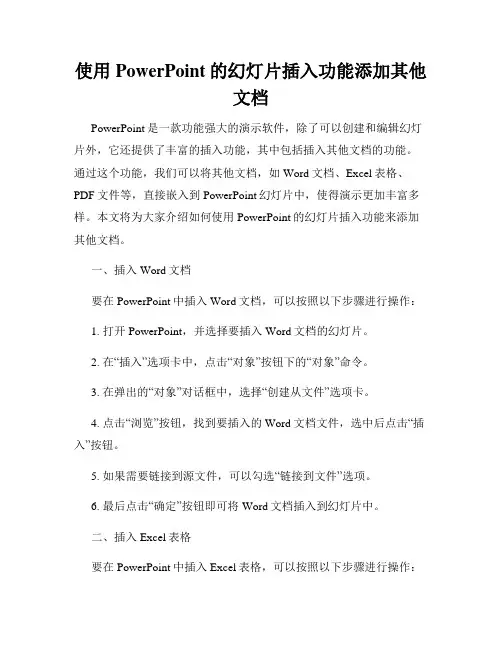
使用PowerPoint的幻灯片插入功能添加其他文档PowerPoint是一款功能强大的演示软件,除了可以创建和编辑幻灯片外,它还提供了丰富的插入功能,其中包括插入其他文档的功能。
通过这个功能,我们可以将其他文档,如Word文档、Excel表格、PDF文件等,直接嵌入到PowerPoint幻灯片中,使得演示更加丰富多样。
本文将为大家介绍如何使用PowerPoint的幻灯片插入功能来添加其他文档。
一、插入Word文档要在PowerPoint中插入Word文档,可以按照以下步骤进行操作:1. 打开PowerPoint,并选择要插入Word文档的幻灯片。
2. 在“插入”选项卡中,点击“对象”按钮下的“对象”命令。
3. 在弹出的“对象”对话框中,选择“创建从文件”选项卡。
4. 点击“浏览”按钮,找到要插入的Word文档文件,选中后点击“插入”按钮。
5. 如果需要链接到源文件,可以勾选“链接到文件”选项。
6. 最后点击“确定”按钮即可将Word文档插入到幻灯片中。
二、插入Excel表格要在PowerPoint中插入Excel表格,可以按照以下步骤进行操作:1. 打开PowerPoint,并选择要插入Excel表格的幻灯片。
2. 在“插入”选项卡中,点击“对象”按钮下的“对象”命令。
3. 在弹出的“对象”对话框中,选择“创建从文件”选项卡。
4. 点击“浏览”按钮,找到要插入的Excel表格文件,选中后点击“插入”按钮。
5. 如果需要链接到源文件,可以勾选“链接到文件”选项。
6. 在“对象”对话框中,选择“Microsoft Excel 工作表”并勾选“显示为图标”选项。
7. 最后点击“确定”按钮即可将Excel表格插入到幻灯片中。
三、插入PDF文件要在PowerPoint中插入PDF文件,可以按照以下步骤进行操作:1. 打开PowerPoint,并选择要插入PDF文件的幻灯片。
2. 在“插入”选项卡中,点击“对象”按钮下的“对象”命令。
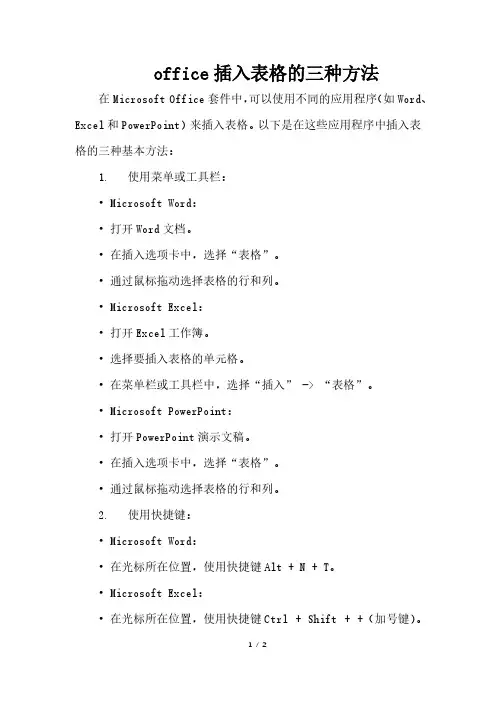
office插入表格的三种方法在Microsoft Office套件中,可以使用不同的应用程序(如Word、Excel和PowerPoint)来插入表格。
以下是在这些应用程序中插入表格的三种基本方法:
1. 使用菜单或工具栏:
• Microsoft Word:
•打开Word文档。
•在插入选项卡中,选择“表格”。
•通过鼠标拖动选择表格的行和列。
• Microsoft Excel:
•打开Excel工作簿。
•选择要插入表格的单元格。
•在菜单栏或工具栏中,选择“插入” -> “表格”。
• Microsoft PowerPoint:
•打开PowerPoint演示文稿。
•在插入选项卡中,选择“表格”。
•通过鼠标拖动选择表格的行和列。
2. 使用快捷键:
• Microsoft Word:
•在光标所在位置,使用快捷键Alt + N + T。
• Microsoft Excel:
•在光标所在位置,使用快捷键Ctrl + Shift + +(加号键)。
• Microsoft PowerPoint:
•在光标所在位置,使用快捷键Alt + N + T。
3. 使用鼠标右键:
•在所需位置右键单击,然后选择“插入”或“表格”选项。
这些方法可能在不同版本的Office应用程序中略有变化,因此具体的步骤可能会有所不同。
在使用时,可以根据具体的Office应用程序版本选择适当的方法。
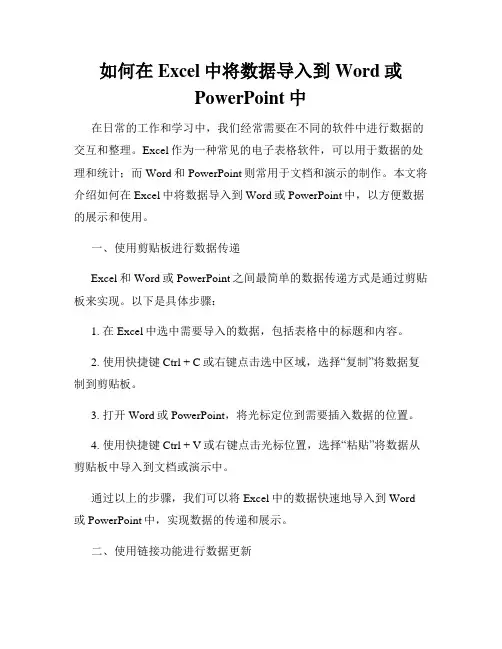
如何在Excel中将数据导入到Word或PowerPoint中在日常的工作和学习中,我们经常需要在不同的软件中进行数据的交互和整理。
Excel作为一种常见的电子表格软件,可以用于数据的处理和统计;而Word和PowerPoint则常用于文档和演示的制作。
本文将介绍如何在Excel中将数据导入到Word或PowerPoint中,以方便数据的展示和使用。
一、使用剪贴板进行数据传递Excel和Word或PowerPoint之间最简单的数据传递方式是通过剪贴板来实现。
以下是具体步骤:1. 在Excel中选中需要导入的数据,包括表格中的标题和内容。
2. 使用快捷键Ctrl + C或右键点击选中区域,选择“复制”将数据复制到剪贴板。
3. 打开Word或PowerPoint,将光标定位到需要插入数据的位置。
4. 使用快捷键Ctrl + V或右键点击光标位置,选择“粘贴”将数据从剪贴板中导入到文档或演示中。
通过以上的步骤,我们可以将Excel中的数据快速地导入到Word 或PowerPoint中,实现数据的传递和展示。
二、使用链接功能进行数据更新除了使用剪贴板进行数据传递外,我们还可以使用链接功能将Excel中的数据与Word或PowerPoint中的数据进行关联,实现数据的自动更新。
以下是具体步骤:1. 在Excel中选择需要导入的数据,同样包括表格中的标题和内容。
2. 单击Excel的“复制”按钮或使用快捷键Ctrl + C将数据复制到剪贴板。
3. 打开Word或PowerPoint的文档或演示,将光标定位到需要插入数据的位置。
4. 在Word或PowerPoint的菜单栏中选择“开始”或“插入”选项,并在选项卡中找到“粘贴”按钮。
5. 单击“粘贴”按钮旁边的下拉箭头,选择“链接粘贴”选项。
6. 在弹出的对话框中,选择“链接”选项并点击“确定”按钮。
通过以上的步骤,我们可以将Excel中的数据链接到Word或PowerPoint中,并实现数据的自动更新。
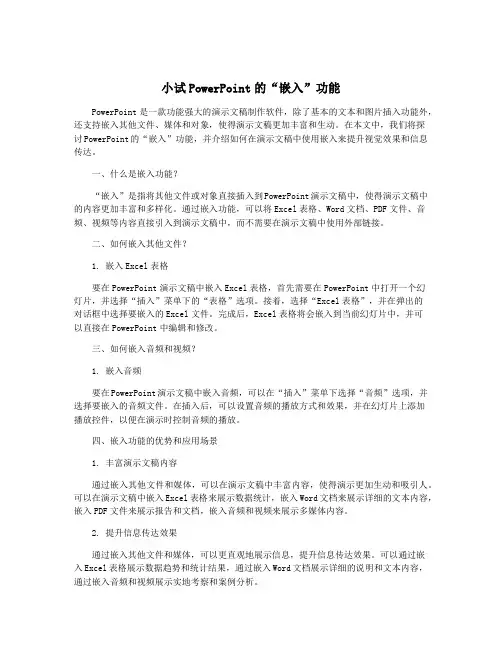
小试PowerPoint的“嵌入”功能PowerPoint是一款功能强大的演示文稿制作软件,除了基本的文本和图片插入功能外,还支持嵌入其他文件、媒体和对象,使得演示文稿更加丰富和生动。
在本文中,我们将探讨PowerPoint的“嵌入”功能,并介绍如何在演示文稿中使用嵌入来提升视觉效果和信息传达。
一、什么是嵌入功能?“嵌入”是指将其他文件或对象直接插入到PowerPoint演示文稿中,使得演示文稿中的内容更加丰富和多样化。
通过嵌入功能,可以将Excel表格、Word文档、PDF文件、音频、视频等内容直接引入到演示文稿中,而不需要在演示文稿中使用外部链接。
二、如何嵌入其他文件?1. 嵌入Excel表格要在PowerPoint演示文稿中嵌入Excel表格,首先需要在PowerPoint中打开一个幻灯片,并选择“插入”菜单下的“表格”选项。
接着,选择“Excel表格”,并在弹出的对话框中选择要嵌入的Excel文件。
完成后,Excel表格将会嵌入到当前幻灯片中,并可以直接在PowerPoint中编辑和修改。
三、如何嵌入音频和视频?1. 嵌入音频要在PowerPoint演示文稿中嵌入音频,可以在“插入”菜单下选择“音频”选项,并选择要嵌入的音频文件。
在插入后,可以设置音频的播放方式和效果,并在幻灯片上添加播放控件,以便在演示时控制音频的播放。
四、嵌入功能的优势和应用场景1. 丰富演示文稿内容通过嵌入其他文件和媒体,可以在演示文稿中丰富内容,使得演示更加生动和吸引人。
可以在演示文稿中嵌入Excel表格来展示数据统计,嵌入Word文档来展示详细的文本内容,嵌入PDF文件来展示报告和文档,嵌入音频和视频来展示多媒体内容。
2. 提升信息传达效果通过嵌入其他文件和媒体,可以更直观地展示信息,提升信息传达效果。
可以通过嵌入Excel表格展示数据趋势和统计结果,通过嵌入Word文档展示详细的说明和文本内容,通过嵌入音频和视频展示实地考察和案例分析。
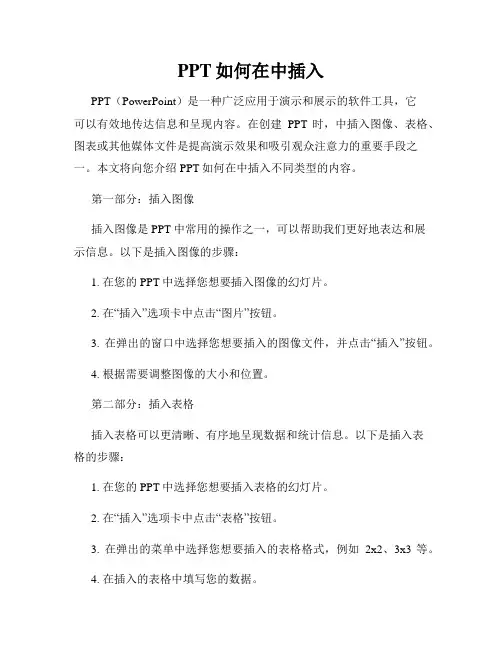
PPT如何在中插入PPT(PowerPoint)是一种广泛应用于演示和展示的软件工具,它可以有效地传达信息和呈现内容。
在创建PPT时,中插入图像、表格、图表或其他媒体文件是提高演示效果和吸引观众注意力的重要手段之一。
本文将向您介绍PPT如何在中插入不同类型的内容。
第一部分:插入图像插入图像是PPT中常用的操作之一,可以帮助我们更好地表达和展示信息。
以下是插入图像的步骤:1. 在您的PPT中选择您想要插入图像的幻灯片。
2. 在“插入”选项卡中点击“图片”按钮。
3. 在弹出的窗口中选择您想要插入的图像文件,并点击“插入”按钮。
4. 根据需要调整图像的大小和位置。
第二部分:插入表格插入表格可以更清晰、有序地呈现数据和统计信息。
以下是插入表格的步骤:1. 在您的PPT中选择您想要插入表格的幻灯片。
2. 在“插入”选项卡中点击“表格”按钮。
3. 在弹出的菜单中选择您想要插入的表格格式,例如2x2、3x3等。
4. 在插入的表格中填写您的数据。
第三部分:插入图表插入图表有助于更直观地展示数据和趋势,提供观点支持。
以下是插入图表的步骤:1. 在您的PPT中选择您想要插入图表的幻灯片。
2. 在“插入”选项卡中点击“图表”按钮。
3. 在弹出的窗口中选择您想要插入的图表类型,例如柱状图、折线图等。
4. 在弹出的Excel表格中填写或导入您的数据,然后关闭Excel窗口即可。
第四部分:插入音频和视频插入音频和视频可以增加PPT的多样性和互动性,吸引听众的注意力。
以下是插入音频和视频的步骤:1. 在您的PPT中选择您想要插入音频或视频的幻灯片。
2. 在“插入”选项卡中点击“音频”或“视频”按钮。
3. 在弹出的菜单中选择您想要插入的音频或视频文件。
4. 根据需要调整音频或视频的大小和位置,并设置播放选项。
第五部分:插入超链接插入超链接可以帮助观众快速访问相关信息,提供更全面的背景支持。
以下是插入超链接的步骤:1. 在您的PPT中选择您想要插入超链接的文本或对象。
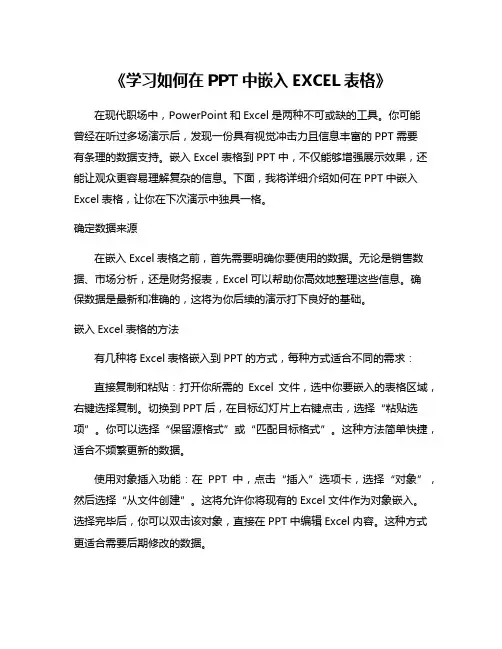
《学习如何在PPT中嵌入EXCEL表格》在现代职场中,PowerPoint和Excel是两种不可或缺的工具。
你可能曾经在听过多场演示后,发现一份具有视觉冲击力且信息丰富的PPT需要有条理的数据支持。
嵌入Excel表格到PPT中,不仅能够增强展示效果,还能让观众更容易理解复杂的信息。
下面,我将详细介绍如何在PPT中嵌入Excel表格,让你在下次演示中独具一格。
确定数据来源在嵌入Excel表格之前,首先需要明确你要使用的数据。
无论是销售数据、市场分析,还是财务报表,Excel可以帮助你高效地整理这些信息。
确保数据是最新和准确的,这将为你后续的演示打下良好的基础。
嵌入Excel表格的方法有几种将Excel表格嵌入到PPT的方式,每种方式适合不同的需求:直接复制和粘贴:打开你所需的Excel文件,选中你要嵌入的表格区域,右键选择复制。
切换到PPT后,在目标幻灯片上右键点击,选择“粘贴选项”。
你可以选择“保留源格式”或“匹配目标格式”。
这种方法简单快捷,适合不频繁更新的数据。
使用对象插入功能:在PPT中,点击“插入”选项卡,选择“对象”,然后选择“从文件创建”。
这将允许你将现有的Excel文件作为对象嵌入。
选择完毕后,你可以双击该对象,直接在PPT中编辑Excel内容。
这种方式更适合需要后期修改的数据。
插入图表:如果你只需要展示数据的趋势而非具体的数字,可以在Excel中先创建图表。
选中数据后,插入你所需的图表,随后复制并在PPT 中粘贴。
图表的动态效果能够吸引受众的注意,适合各种主题的演示。
格式调整嵌入后,表格的大小和格式可能需要调整。
在PPT中,可以通过拖动角落的控件来改变表格的大小。
为了保证幻灯片的整洁,使用一致的字体和颜色方案。
例如,使用简约风格的字体如Arial或Calibri,将背景色设为白色,这样可以让表格更容易阅读。
除了基本的字体和颜色调整外,分隔线的设计也很重要。
清晰的边界可以帮助受众迅速定位关键信息。

小试PowerPoint的“嵌入”功能1. 引言1.1 什么是PowerPoint的“嵌入”功能PowerPoint的“嵌入”功能是指将外部文件、网页内容、视频和音频文件、Excel表格以及SmartArt图形等内容直接插入到PowerPoint演示文稿中的功能。
通过嵌入功能,用户可以在PowerPoint中轻松地展示并分享各种多媒体内容,提升演示的效果和吸引力。
嵌入的内容可以与演示文稿同步更新,方便管理和维护。
嵌入功能还可以帮助用户节省时间和精力,提高工作效率。
在日常工作和学习中,嵌入功能的应用场景十分广泛。
在商务演示中,用户可以嵌入Excel表格或图表,展示数据和统计结果;在学术报告中,可以嵌入网页内容或视频文件,辅助讲解和展示实验过程;在培训课程中,可以嵌入音频文件或SmartArt图形,增强学习体验。
嵌入功能的优势在于简便易用、多样灵活、实用性强、效果鲜明等特点。
未来,随着技术的不断发展和创新,嵌入功能将更加智能化和个性化,为用户提供更加丰富和全面的演示体验。
通过不断挖掘和拓展嵌入功能的潜力,可以为用户提供更多更好的解决方案,推动PowerPoint工具在个人和团队工作中的广泛应用。
2. 正文2.1 如何在PowerPoint中嵌入外部文件1. 打开PowerPoint并进入要编辑的幻灯片。
2. 选择“插入”选项卡,然后在“文本”组中选择“对象”。
3. 在弹出的对话框中选择“创建新”或“从文件创建”选项,并点击“浏览”按钮选择要嵌入的外部文件。
4. 选择文件后点击“插入”,即可将外部文件嵌入到当前幻灯片中。
5. 若要在幻灯片中显示嵌入的文件内容,可以双击嵌入的文件图标进行编辑或浏览。
通过以上步骤,就可以在PowerPoint中成功嵌入外部文件。
这样可以使幻灯片更具交互性和丰富性,方便展示者与观众之间的沟通和互动。
嵌入外部文件的功能也可以帮助用户更好地整合和展示相关资料和信息,提升幻灯片的信息呈现效果。
ppt怎样在演示文稿中添加excel表格
我们在日常工作中,经常需要在ppt中插入表格,如果我们需要在其中添加excel表格,那么,应该如何操作呢?下面学习啦给大家分享ppt演示文稿中插入excel表格的方法。
选定需要插入图表的幻灯片,点击“插入”——“图表”。
弹出插入图表选择框,选择需要插入的图表类型,选中后点击“确定”按钮确认插入。
根据选择的图标类型,Powerpoint会添加预设的图标(即有简单的数据对应),同时图标分为两部分:图表+excel数据表,通过更改小窗口的数据表中的数据可以实时预览图表效果。
更改数据,可以直接在excel小窗口中修改数据,或者将实现准备好的数据粘贴进去。
每个数据修改对应的图表都会发生变化。
数据更改完成后接着就是对图表格式的设置,点击图表右侧的小图标可以快速实现一些更改和设置。
如果想要进行更详细的的设置可以双击图表打开“设置数据点格式”对图表的每一个细节实现修改,同时获得更多想要的效果。
根据自己的需要和实时的效果不断修改图表格式以获得最满意的效果。
猜你感兴趣:。
竭诚为您提供优质文档/双击可除wps的ppt中怎么插入表格篇一:幻灯片插入表格的方法幻灯片插入表格的方法小平岛介绍一下什么是表格:表格由一行或多行单元格组成,用于显示数字和其他项以便快速引用和分析。
表格中的项被组织为行和列。
表格由行,列,单元格三个部分组成。
在现实生活中:表格用于工作,学习,生活等方面时,能很好发挥它的作用,它能很清晰简明地表达所需要表达的东西。
幻灯片插入表格的方法有:1、绘制表格2、插入表格3、插入word表格4、插入excel表格在幻灯片中插入表格使用的工具,powerpoint20xx默认的工具栏里没有【word表格】、【excel表格】、【绘制表格】和【擦除】工具,插入表格前要添加这些工具。
①、添加【word 表格】工具在【菜单栏】单击【工具】【自定义】【命令】【插入】【word 表格】左键按住【microsoftofficeword表格】将其拖入工具栏;②、添加【excel工作表】工具在【菜单栏】单击【工具】【自定义】【命令】【插入】【excel 工作表】左键按住【microsoftofficeexcel工作表】将其拖入工具栏;③、添加【绘制表格】工具在【菜单栏】单击【工具】【自定义】【命令】【表格】【绘制表格】左键按住【绘制表格】将其拖入工具栏;④、添加【擦除】工具在【菜单栏】单击【工具】【自定义】【命令】【表格】【擦除】左键按住【擦除】将其拖入工具栏。
还有其它方法也可以打开部分表格工具,如【插入】菜单;在表格里“右键”等。
1、绘制表格绘制表格操作方法:单击【绘制表格】→这时鼠标箭头已经变为一支笔了。
⑴左键按住这支笔在幻灯片里拉出一个方框松开;⑵在方框里一个一个的绘制表线,直至绘制完成;⑶编辑调整表格①在表格里“单击”或“右键”都可以打开表格工具,可以修改表格,插入行、删除行,整体行列调整、设置边框等;②单独调整行列,鼠标对准竖线,出现双箭头双实线和竖虚线时,按住鼠标即可调整表格宽度;③鼠标对准横线,出现双箭头双实线和横虚线时,按住鼠标即可调整表格高度;④设置表格边线和填充,在表格内“右键”展开工具进行设置;⑤调整表格大小,选中表格,用8个小圆圈(调整控制点)调整大小;⑥调整表格多少,表格多了用【擦除】工具擦除,表格少了用【绘制表格】工具绘制。
图表与表格在PowerPoint中的使用图表与表格在演示文稿的制作中是常用操作之一,用户可以使用图表分析表达具有复杂关系的数据信息,而表格则可以将繁琐的数据规范显示,并分类进行统计记录。
因此在编辑幻灯片的过程中,插入图表与表格显的尤为重要。
当用户需要在幻灯片中插入图表与表格对象时,可采取的操作方法有多种,下面介绍几类不同的操作方法及功能区别。
1.直接插入图表与表格PowerPoint为用户提供了直接插入图表或表格对象的功能,用户可以直接在演示文稿中的幻灯片中插入需要的对象内容。
(1)插入图表步骤1:在PowerPoint窗口中单击菜单栏中的“插入”按钮,并在展开的列表中单击“图表”选项,如图1-1所示。
步骤2:此时PowerPoint将自动切换到Excel编辑窗口中,并打开默认情况下的Excel数据表,在数据表中可编辑图表的数据源,编辑数据完成后单击该窗口中的“关闭”按钮即可,如图1-2所示。
图1-1 插入图表图1-2 查看图表数据源步骤3:完成图表数据源的设置后,在图表中显示相应的数据信息,如图1-3所示。
步骤4:在Excel编辑窗口中,用户可以直接更改图表类型。
在工具栏中单击“图表类型”按钮,并在展开的列表中单击“面积图”选项,如图1-4所示。
图1-3 查看图表图1-4 更改图表类型步骤5:完成图表的编辑后,在图表外任意位置处单击鼠标,即可切换回PowerPoint窗口,用户可以继续对幻灯片进行编辑设置,此时图表作为图形对象插入幻灯片中,用户可以拖动调整其在幻灯片中的位置与大小,如图1-5所示。
步骤6:如果用户需要切换回图表编辑状态,则选中幻灯片中的图表并单击鼠标右键,在展开的列表中单击“图表对象”选项,并单击“编辑”选项即可,如图1-6所示。
图1-5 完成图表编辑图1-6 编辑图表(2)插入表格步骤1:在PowerPoint窗口中单击菜单栏中的“插入”按钮,在展开的列表中单击“表格”选项,如图1-7所示。
PPT如何在中插入实时数据表PPT(PowerPoint)是一种常用的演示工具,它能够通过图表、图片和文字等形式来展示信息。
然而,为了使演示更加生动、直观,有时候我们希望能够在PPT中插入实时数据表,以便随时更新数据并展示最新的信息。
以下是一些方法和技巧,帮助您在PPT中插入实时数据表。
1. 使用Excel插入数据表要在PPT中插入实时数据表,一种常见的方法是使用Excel插入数据表。
首先,您可以在Excel中准备好数据,并进行必要的格式化和计算。
然后,打开PPT,在需要插入数据表的位置点击插入选项卡,选择“对象”菜单,再选择“Microsoft Excel 工作表”。
这将在PPT中插入一个Excel表格,您可以直接在其中输入数据。
当Excel的数据发生变化时,PPT中的表格也会自动更新。
2. 使用连接到数据的图表另一种方法是使用连接到数据的图表。
这可以使得PPT中的图表能够实时更新,并且可以互动地与数据表进行交互。
您可以使用PowerPoint自带的“插入图表”功能,在弹出的图表编辑窗口中选择“连接到数据源”,然后选择Excel文件或其他数据源。
接下来,您可以选择要连接的数据表和数据字段,然后将其展示为合适的图表类型。
当数据源中的数据发生更改时,PPT中的图表也会自动更新。
3. 使用外部数据连接除了Excel之外,您还可以使用PPT的外部数据连接功能来插入实时数据表。
外部数据连接可以连接到各种数据源,如数据库、网络API或Web服务等。
要使用外部数据连接,您可以在PPT中选择“数据”选项卡,然后点击“从其他源”菜单,再选择合适的数据源类型。
根据数据源的要求,您可能需要提供相关的连接信息和身份验证,然后选择要插入的数据表。
当数据源中的数据发生更改时,PPT中的数据表也会相应地更新。
4. 使用VBA宏编程如果您希望更加灵活地控制数据表的插入和更新过程,可以考虑使用VBA(Visual Basic for Applications)宏编程。
excel表格导入到ppt的教程
在EXCLE中录入好数据以后可能会需要在PPT中进行演示的时候打开,这个时候就需要把Excel的表格导入到PPT中去了,具体该如何实现表格导入到PPT的功能呢?接下来是小编为大家带来的excel表格导入到ppt的教程,供大家参考。
excel表格导入到ppt的教程:
Excel表格导入到PPT步骤1:选中A1到E7单元格,然后点击复制按钮,或者使用Ctrl+C快捷键,将表格复制到剪贴板中。
Excel表格导入到PPT步骤2:切换到PowerPomt中,选定需要粘贴的位置,选择开始选项卡下的粘贴选项或者使用Ctrl+V快捷键,就可以将Excel中的数据粘贴到PowerPoint中。
看了excel表格导入到ppt的教程还看了:1.怎么把excel导入到ppt中
2.怎么把excel表格插入ppt幻灯片中
3.怎么实现Excel与ppt2010数据同步
4.PPT2007中怎么插入Excel电子表格
5.excel表格插入ppt中的方法
6.PowerPoint2003PPT中怎样插入Excel表格
7.怎么在PPT中插入excel表格链接
第1页共1页。
在PowerPoint中轻松插入Excel表格
制作演示文稿少不了要用到表格,而表格我们习惯用Excel制作,将制作好的Excel表格插入到幻灯片中就可以了:
定位到相应的幻灯片中,执行“插入→对象”命令,打开“插入对象”对话框(如图),选中“由文件创建”选项,通过其中的“浏览”按钮,选中需要插入的Excel表格文件,确定返回,将表格插入其中,调整一下大小即可。
注意:
①在Excel中将表格的网格线隐藏起来,使插入的表格观感效果更好。
②如果选中“插入对象”对话框中的“链接”选项,则该表格与源表格实现联动。
③在文稿中双击表格,可以启动Excel对表格进行编辑。
④仿此操作,也可以将Word表格(文档)插入到幻灯片中。
在PowerPoint中插入Excel的Sheet2工作表
]
我们发现,采取《在PowerPoint中轻松插入Excel表格》中介绍的方法,通常只是将Excel中的第一个工作表(Sheet1)插入到演示文稿中了,如果我们想把Sheet2、Sheet3插入到幻灯片中,只要在Excel中设置一下就可以了:
仿照上面文章的操作,将Excel工作簿文件插入到幻灯片中;然后在Excel中,将需要插入的表格激活为当前表格,保存退出;再次打开上述演示文稿,在弹出的快捷的对话框中(如图),选择“更新链接”选项,即可将选定的工作表插入到文稿中。